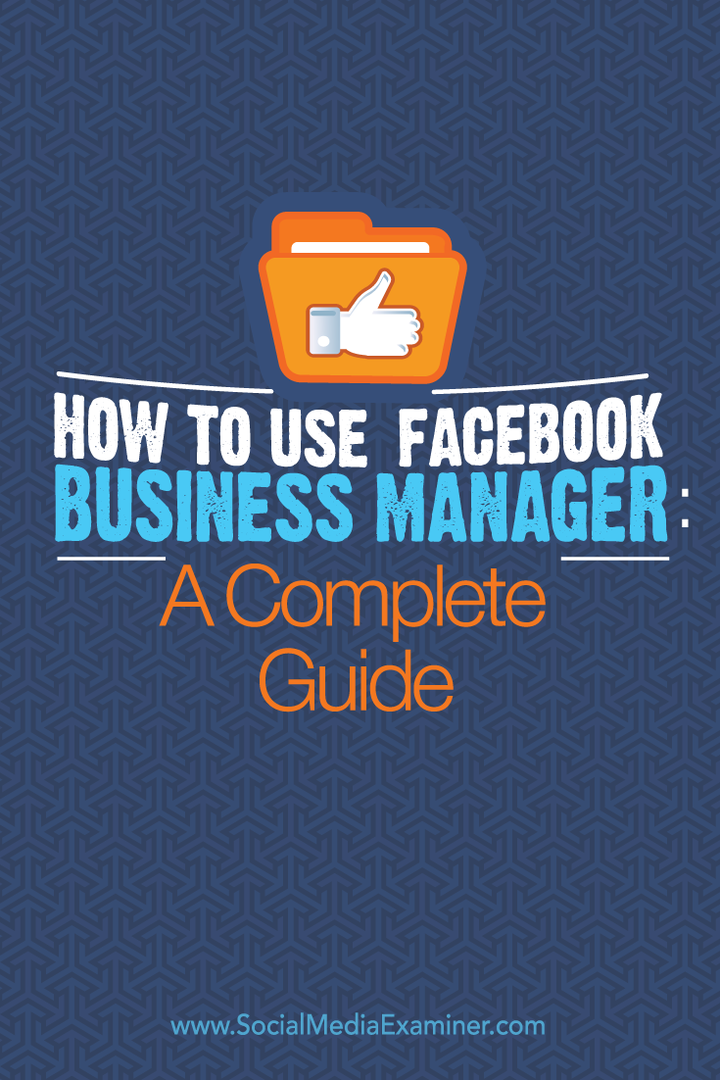Kako uporabljati Facebook Business Manager: Popoln vodnik: Social Media Examiner
Facebook / / September 25, 2020
 Ste seznanjeni s Facebook Business Managerjem?
Ste seznanjeni s Facebook Business Managerjem?
Ali želite, da so vaši računi na Facebooku varnejši?
Ne glede na to, ali nadzirate eno ali več Facebook strani, Facebook Business Manager postavi vse, kar potrebujete, na eno osrednje mesto.
V tem članku boste odkrili, kako uporabite Business Manager za varno upravljanje strani, skrbnikov, oglasnih računov in še več.
Zakaj uporabljati Facebook Business Manager?
Najboljši razlog za uporabo Business Managerja je osredotočite se na svoje delo.
Ko se prijavite v Business Manager, vas popeljejo neposredno do vašega poslovnega premoženja na Facebooku. Od tam lahko dostop do vašega strani,Upravitelj oglasov,Power Editor in druga podjetja–povezana sredstva, ne da bi videli osebni vir novic ali obvestila.
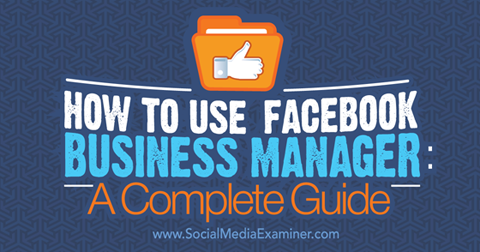
Drugi najboljši razlog za uporabo Business Managerja je naj bo vse organizirano in varno. Če imate več kot eno Facebook stran, oglasni račun ali drugo sredstvo zase ali za svoje stranke, od enega sredstva do drugega je veliko poti naprej in nazaj. Še pomembneje je, da je težko nadzirati vse, do česar imate dostop vi in drugi.
Business Manager vam omogoča hitro si oglejte vse svoje strani, računi oglasov, ljudje, ki so jim dodelili vloge in veliko več. To je še posebej priročno, kadar morate preklicati dostop do več sredstev podjetja na Facebooku nekomu, ki ne dela več za vas. Namesto da bi morali to osebo odstraniti na vsa svoja poslovna sredstva, preprosto pojdite v razdelek Ljudje v Business Managerju in jim z enim klikom odstranite dostop do vsega.
Ko že govorimo o ljudeh, vam s Business Managerjem ni treba biti prijatelj z ljudmi, ki jim dodelite vloge za svoje strani, račune oglasov itd. Ti preprosto uporabite Business Manager za dodeliti vloge. Nikoli jim ni treba videti vašega osebnega profila, vi pa tudi njihovega.
Zdaj, ko veste, zakaj bi morali uporabljati Business Manager, lahko s tem naredite nekaj.
Če ste prvič v poslovnem vodji, najprej nastaviti svoj račun na business.facebook.com. Potem naredite naslednje.
# 1: Ustvarite nova poslovna sredstva
Če ob prijavi v Business Manager nimate nobenega poslovnega sredstva (strani, računi oglasov in katalogi izdelkov), jih ustvarite v meniju Dodaj novo.
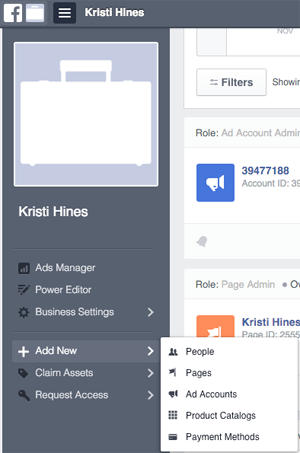
Ko ustvarite sredstva v programu Business Manager, vas čarovnik za standardno namestitev ne bo vodil neposredno. Na primer, do ustvari novo stran, moraš pojdite v meni Poslovne nastavitve in kliknite Strani. Potem kliknite stran, ki ste jo pravkar ustvarili. Od tam vas bo vodil standardni čarovnik v celoti nastavite svojo novo Facebook stran.
# 2: Zahtevajte svoja poslovna sredstva
Če želite prevzeti poslovno premoženje, ki ga imate (strani, računi oglasov, aplikacije itd.), uporabite meni Claim Assets. Ta sredstva bodo takoj dodana vašemu poslovnemu vodji, saj jih imate v celoti pod nadzorom.
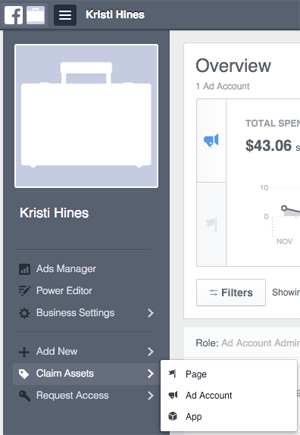
Upoštevajte, da bi morali Business Managerju dodati samo sredstva, ki ste v vaši lasti, saj lahko samo en vodja podjetja zahteva sredstvo. Če torej zahtevate strankino stran na Facebooku, bo lahko stranka le zahtevala dostop do nje; sami ne bi mogli zahtevati. Namesto tega morate zahtevati dostop do strankine strani, oglasnega računa ali drugega sredstva.
To je izredno pomembno upoštevati pri uveljavljanju oglasnih računov. Medtem ko je strani mogoče odstraniti iz Business Managerja, računov računov ne. Tako ne želite zahtevati oglaševalskega računa, ki vam ne pripada.
Če vas zanima lastni račun za Instagram na strani ali računu za oglaševanje prek poslovnega vodje, to storite v meniju poslovnih nastavitev s klikom na račune Instagram. Nato v zgornjem desnem kotu izberite gumb Zahtevaj nov račun Instagram, da začnete postopek.
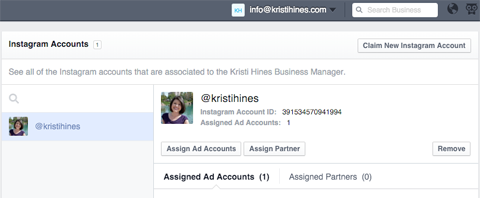
Opomba: ta korak, kot je mogoče, ni več potreben oglašujte na Instagramu skozi Upravitelj oglasov.
# 3: Zahtevajte dostop do poslovnih sredstev v lasti drugih
Če niste lastnik sredstva (strani, računa oglasov ali kataloga izdelkov), uporabite meni Zahtevaj dostop da jih dodate v svojega poslovnega vodjo.
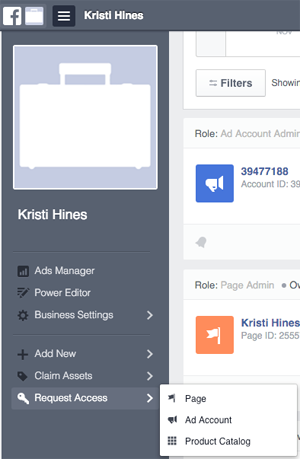
Odobritev trenutnega lastnika ali skrbnika je potrebna, preden se ta sredstva dodajo v poslovnega vodjo. Zavedajte se, da bo Facebook včasih omejil število sredstev, ki jih lahko zahtevate, dokler nekateri lastniki in skrbniki ne odobrijo vaših zahtev.
Ne pozabite, da je to možnost, ki jo morate uporabiti, če upravljate sredstva za stranke ali sredstva, ki niso v vaši lasti.
# 4: Upravljajte vsa svoja poslovna sredstva
Ko ustvarite, zahtevate in zahtevate poslovna sredstva, jih boste lahko upravljali s pomočjo Business Manager. Ko ti prijavite se v Business Manager, ti dobite pregled analitike za vsako sredstvo.
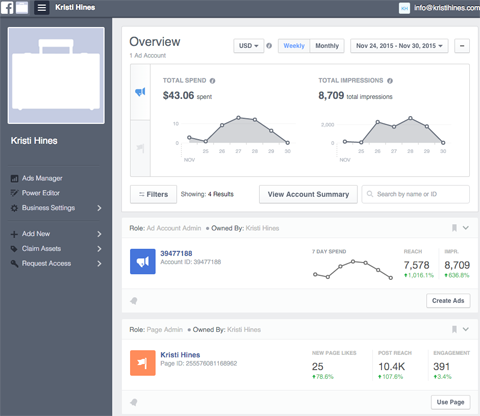
Od tu lahko z menijem poslovnih nastavitev dostopite do naslednjih sredstev.
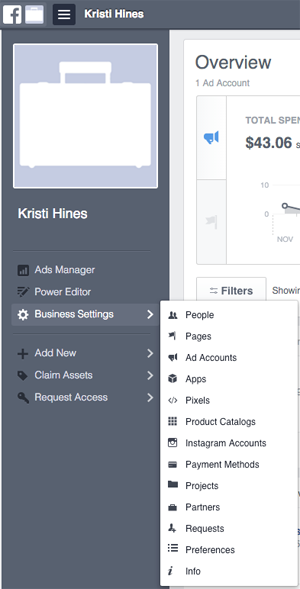
Strani
Kliknite Strani, da si ogledate seznam vseh strani, do katerih imate dostop znotraj poslovnega vodje. Izberite določeno stran, da si ogledate dodatne podrobnosti in možnosti za to stran.
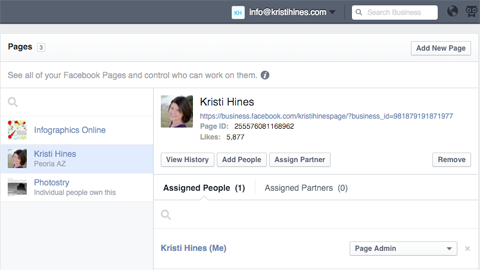
Gumbi vam dajo možnosti ogled zgodovine, kdaj je bila stran dodana v Business Manager in kdaj so bile osebe ali partnerji dodeljene vloge, na svojo stran dodajte ljudi ali dodelite partnerje (o obeh bomo podrobneje razpravljali v naslednjih razdelkih) in stran odstranite iz Business Managerja.
Kliknite povezavo strani pod imenom strani do si oglejte svojo stran in jo uredite.
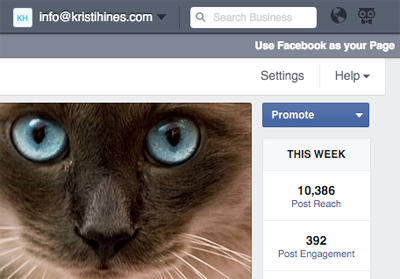
Od tu imate možnost objavi na svoji strani kot svojo stran, oglejte si sporočila, glej obvestila, preglejte svoj Vpogledi, urnik objav z orodji za založništvo, dostop do nastavitev strani, promovirajte svojo stran, pospešek objave na vaši steni, spremeniti zavihki in več.
Imate dve možnosti, če želite kot svojo stran uporabiti Facebook. Kliknite povezavo zgoraj desno, da uporabite Facebook kot svojo stran. Druga možnost je, v levi stranski vrstici kliknite View Pages Feed (Ogled vira strani), ki ga želite prenesti izven Business Managerja.
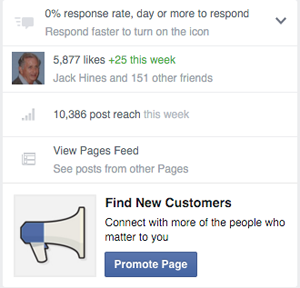
To vam omogoča oglejte si vir novic o posodobitvah s strani, ki so vam bile všeč na vaši strani, komentirajte te posodobitve in poiščite nove strani, ki vam bodo všeč kot vaše strani v Business Managerju.

Ta možnost interakcije med vašo stranjo vas vodi v Business Manager in ima čistejši vmesnik. Z zelenim gumbom Like Other Pages poiščite nove strani, ki so všeč vaši strani.
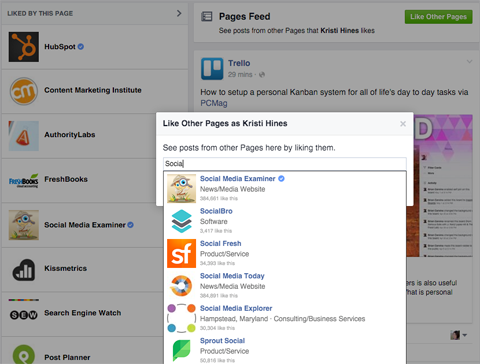
Računi oglasov
Če imate v poslovnem upravitelju samo en račun za oglase, v meniju kliknite povezave Ads Manager ali Power Editor, da dostopite do teh posebnih področij za svoj račun za oglase.
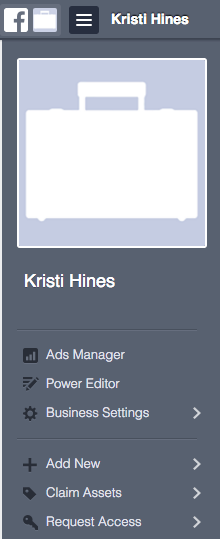
Če imate v upravitelju poslov več upraviteljev računov ali želite svojemu oglasnemu računu dodeliti ljudi ali dodati partnerje, pojdite v meni Business Settings in kliknite Ad Accounts. Potem izberite račun za oglase, ki ga želite upravljati.
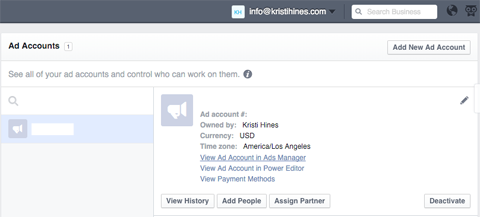
Uporabite gumbe za oglejte si zgodovino, kdaj je bil oglasni račun dodan v Business Manager in kdaj so bile osebe ali partnerji dodeljene vloge znotraj poslovnega vodje. Prav tako lahko Na svojo stran dodajte osebe ali dodelite partnerje (o obeh bomo podrobneje razpravljali v naslednjih razdelkih) ali Deaktivirajte račun za oglase s strani Business Manager.
Oglejte si YouTube Marketing Training - Online!

Želite izboljšati svoje sodelovanje in prodajo z YouTubom? Nato se pridružite največjemu in najboljšemu srečanju strokovnjakov za trženje na YouTubu, ki delijo svoje preizkušene strategije. Prejeli boste podrobna navodila v živo, osredotočena na YouTubova strategija, ustvarjanje videoposnetkov in oglasi v YouTubu. Pri uvajanju strategij, ki prinašajo dokazane rezultate, postanite YouTubov marketinški junak za svoje podjetje in stranke. To je spletni trening v živo vaših prijateljev pri Social Media Examiner.
KLIKNITE TUKAJ ZA PODROBNOSTI - RAZPRODAJA SE KONČA 22. SEPTEMBRA!Za si oglejte in uporabite svoj upravitelj oglasov, Power Editor ali načini plačila za račun oglasa, kliknite povezave pod podatki o računu oglasa.
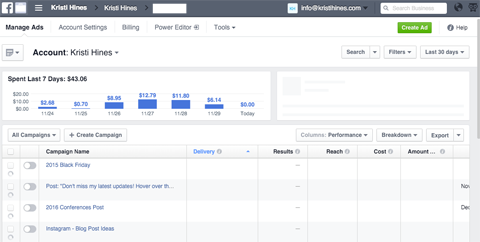
Aplikacije
Ali ste v Oddelek za razvijalce Facebooka za vaše podjetje? Dodajte jih v svojega poslovnega vodjo in jih od tam upravljajte.
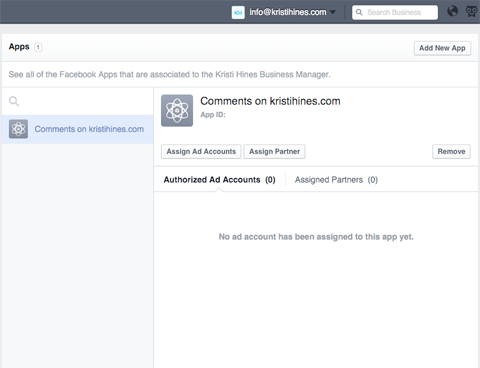
Preprosto zgrabite ID aplikacije iz Stran Moje aplikacije da dodate aplikacijo.
Slikovnih pik
Če imate nov Facebook pixel za svoje račune oglasov jih boste našli tukaj. Uredite vsak oglasni račun‘združenja in partnerji po potrebi.
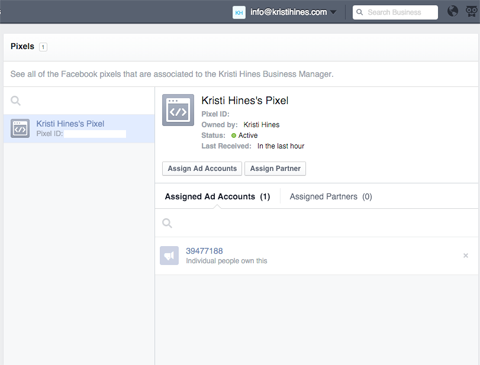
Ne pozabite, da ima lahko vsak Facebook oglasni račun samo eno slikovno piko za namene ponovnega trženja in sledenja konverzijam.
Katalogi izdelkov
Kaj katalogi izdelkov za vaše podjetje bo navedeno v tem oddelku. Ustvarite nove kataloge izdelkov in upravljajte obstoječe kataloge tudi s tega pogleda.
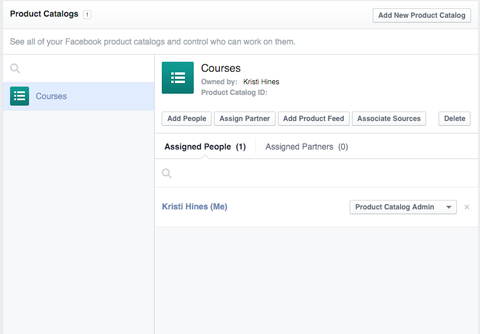
Dodajte osebe, dodeliti partnerje, dodajte krmo izdelka, pridruženi viri (Facebook piksli) in izbriši kataloge izdelkov, po potrebi.
# 5: Določite osebe ali dodajte partnerje
Ko drugim omogočite dostop do vaših poslovnih sredstev, kot so strani in računi oglasov, lahko dodelite ljudi ali dodate partnerje.
Tukaj je opisano, kako razumeti razliko:
- Ljudje smo posamezniki, ki jim omogočite dostop do poslovnih sredstev. Če na primer sodelujete s svetovalcem za Facebook, bi tej osebi določili določeno vlogo za dostop do vaših strani, računov oglasov in drugih sredstev, kot je potrebno za njihovo upravljanje, tako da jih dodate prek E-naslov.
- Partnerji so podjetja, ki jim omogočite dostop do poslovnih sredstev. Če na primer sodelujete z agencijo, agenciji dodelite določeno vlogo za dostop do vaših strani, računov oglasov in drugih sredstev. Dodajte jih prek njihovega ID-ja poslovnega direktorja. Agencija bi nato zaposlenim določila posebne vloge za dostop do vaših strani, računov oglasov in drugih sredstev, če je potrebno, za njihovo upravljanje.
Dodeli ljudi
Če želite dodeliti ljudi, uporabite meni Dodaj novo in kliknite Ljudje.
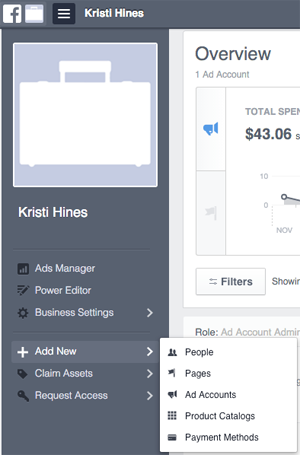
Na naslednjem zaslonu vnesite e-poštni naslov osebe želite odobriti dostop do svojih poslovnih sredstev. Uporabite definicijo vlog za izberite, ali ga želite dodati kot zaposlenega ali skrbnika.
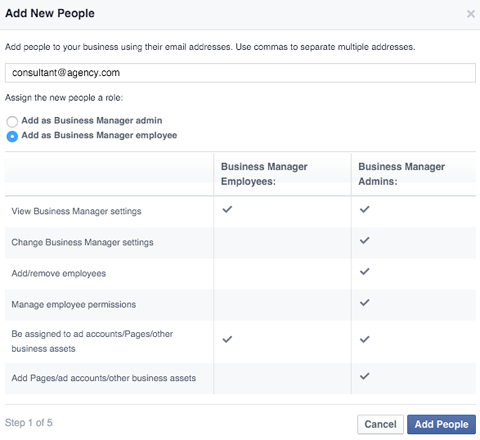
Ko kliknete Dodaj osebe, boste pozvani potrditvena polja ob straneh, račune oglasov in druga sredstva, ki jih želite upravljati. Za vsako sredstvo boste lahko dodelite določene vloge s pomočjo spustnega menija, ki se prikaže, ko potrdite polje zraven. Izberite možnost Spoznaj vloge, da dobite definicijo za vsako vlogo.
Če ne želite dodeliti določenega sredstva iz določene skupine, namesto tega uporabite gumb Preskoči spodaj desno.
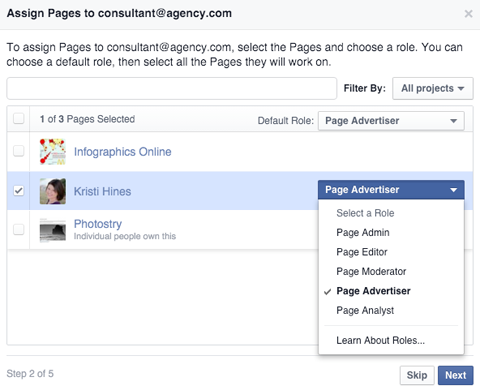
Pojdite v meni Business Settings in kliknite People, da si ogledate vse, ki imajo dostop do vaših poslovnih sredstev. Od tam lahko prekliči povabila, ogled zgodovine, dodeliti sredstva in odstraniti ljudi, po potrebi.
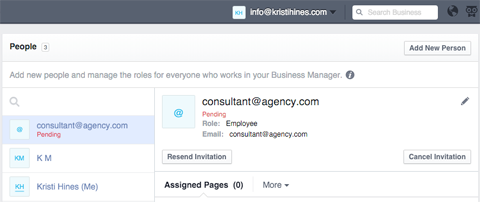
Dodaj partnerje
Če želite dodati partnerje, pojdite na poslovno sredstvo, ki jim ga želite dodeliti, kot sta Facebook stran in kliknite gumb Dodeli partnerja.
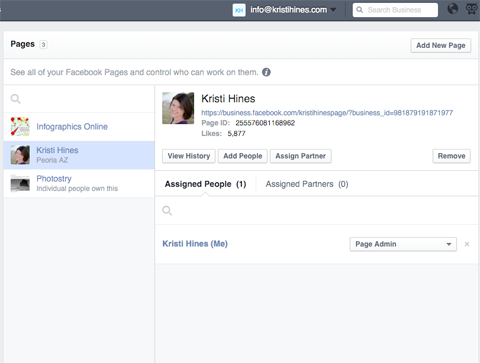
Nato boste pozvani vnesite partnerja‘s ID poslovnega direktorja, ki jih morate dobiti od njih. Navedite svojega partnerja‘s na naslednjem zaslonu.
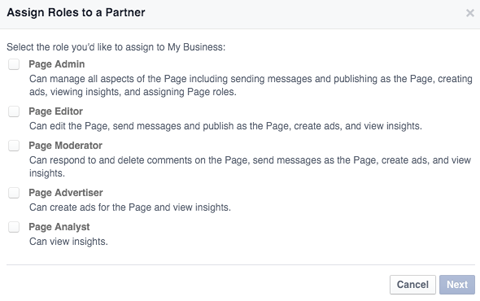
Po dodajanju partnerja, pojdite v meni Business Settings in kliknite Partners, da vidite, kateri partnerji imajo dostop do vaših poslovnih sredstev. Tam jih po potrebi odstranite.
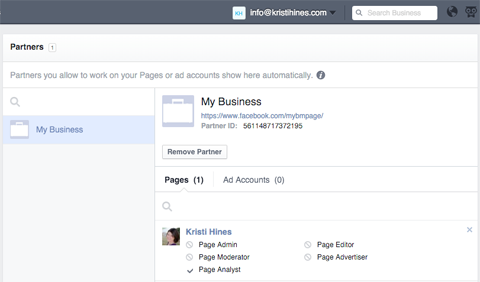
Če želite urediti vloge za ljudi in partnerje, pojdite na sredstvo podjetja. Kliknite zavihke Dodeljeni ljudje ali partnerji, da poiščete možnosti za urejanje njihovih vlog.
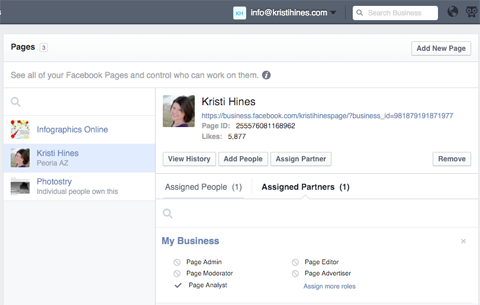
6. organiziranje poslovnih sredstev v projekte
Če imate v poslovnem upravitelju veliko strani in drugih sredstev, boste morda želeli uporabiti Projekte za njihovo organizacijo. Storiti to, pojdite v meni Poslovne nastavitve in kliknite Projekti. Ko ste tam, dodaj nov projekt in dodelite strani, računi oglasov, katalogi izdelkov, Instagram račune in aplikacije za projekt.
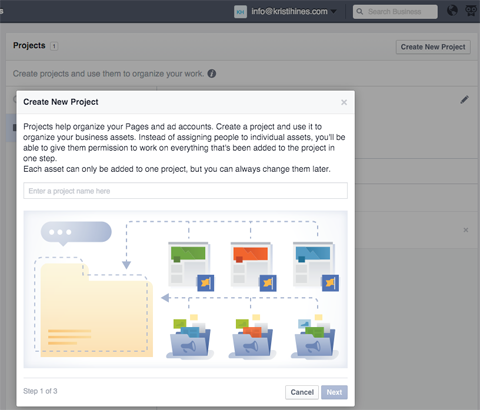
Upoštevajte, da ima lahko vsaka stran in račun oglasa samo en projekt. Če je potrebno za reorganizacijo, je mogoče sredstva odstraniti iz enega projekta in dodati drugemu.
Projekti niso potrebni. Pridejo pa vam prav, če imate ogromen seznam strani ali računov za oglase pri dodeljevanju ljudi ali partnerjev, saj lahko filtrirate po projektu.
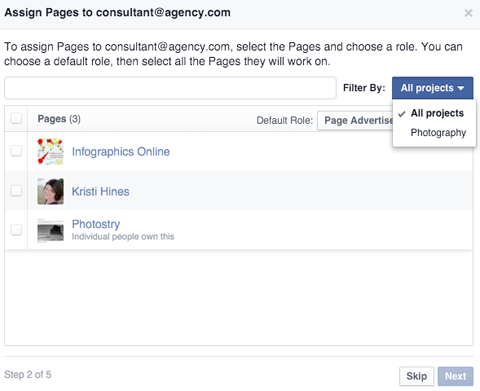
# 7: Prebrskajte dodatne možnosti
Čeprav smo si ogledali glavne funkcije Business Managerja, si oglejte še nekaj drugih funkcij.
Navigacijski meni
V zgornjem desnem kotu vašega Business Managerja boste videli e-poštni naslov, s katerim ste se prijavili za Business Manager. Kliknite to, da poiščete možnost preklopa nazaj na svoj osebni profil. To vam omogoča oglejte si osebni vir novic in obvestila ali se odjavite iz Facebooka.
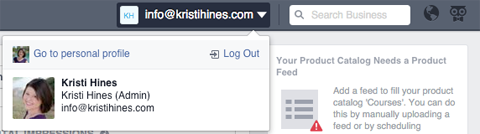
To vam omogočajo tudi iskalno polje in globus obvestil v pogledu Business Manager iščite po svojih poslovnih sredstvih in si oglejte obvestila o dogodkih samo v Business Managerju. Če potrebujete podporo, kliknite ikono sove na desni, da odprete center za pomoč, pridobite podporo za oglaševalce ali prijavite težavo.
načini plačila
V meniju Poslovne nastavitve kliknite Načini plačila do dodajte kreditne kartice za uporabo z določenimi računi oglasov.
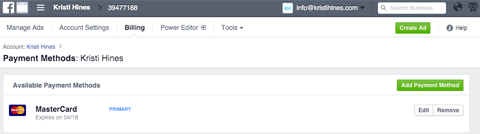
Skupne prijave
Ta funkcija v programu Business Manager je opuščena. Osebe s skupnimi prijavami v Business Manager morajo nadgradite na Business Manager.
Zahteve
Če nekdo zahteva zahtevo ali dostop do enega od vaših poslovnih sredstev, bo to prikazano v Zahteve v meniju Poslovne nastavitve.
Preference
Za prejemajte e-poštna obvestila za določenega poslovnega vodjo–povezani dogodki, te nastavitve konfigurirajte v nastavitvah v meniju Poslovne nastavitve.
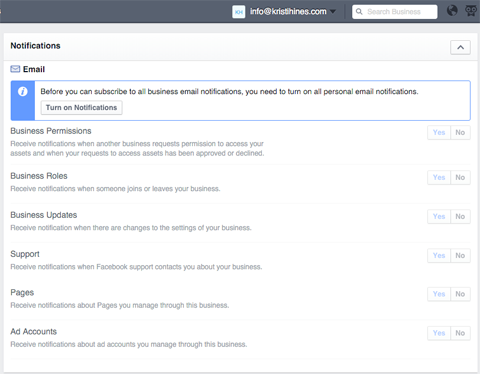
Informacije
Pojdite na Info v meniju Business Settings do uredite ime podjetja, primarna izbira strani, poiščite svoj ID poslovnega direktorja dati drugim za partnerski dostop, zahtevajte dostop do varnostne kode in nastavite druge nastavitve.
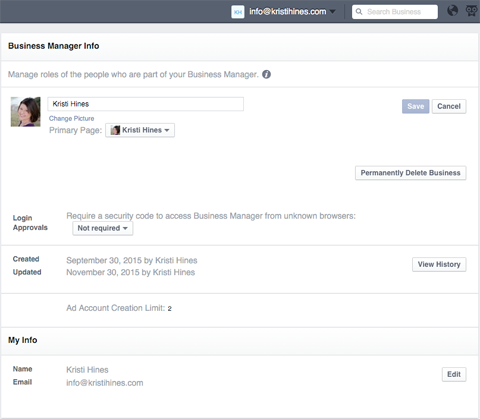
Če iščete boljše načine za upravljanje svojih poslovnih sredstev na Facebooku, potem je Business Manager odlična možnost.
Kaj misliš? Ali uporabljate Business Manager za svoje strani, račune oglasov in druga sredstva? Kako to deluje pri vas? V komentarjih delite svoje izkušnje in nasvete.